Планирование проекта в MS Project. Определение проекта.
В верхней части диалогового окна расположен список календарей. Рядом с названием календаря, выбранного в диалоговом окне информации о проекте, в скобках указано, что он является проектным календарем (Project Calendar (Календарь проекта)). Все настраиваемые в диалоговом окне параметры относятся к календарю, выбранному в списке.
В центре диалогового окна находится традиционный календарь, для каждого дня в котором можно задать определенную настройку. Дни календаря выделены цветом в соответствии с легендой: рабочие дни обозначены белым, нерабочие – серым, а дни с нестандартным рабочим временем заштрихованы.
Для переключения между месяцами нужно использовать полосу прокрутки, а чтобы выбрать нужный день – щелкнуть на нем мышью. Для того чтобы выделить сразу несколько дней, нужно щелкать на них при нажатой клавише CTRL, а чтобы " выделить все одинаковые дни календаря (например, все субботы), нужно щелкнуть на названии дня в верхней строке календаря.
Настройка параметров выбранных дней осуществляется в правой части диалогового окна. Переключатель Use default (Стандартное время) применяет стандартные настройки, если ранее параметры дня были изменены. Переключатель Nonworking time (Нерабочее время) пометит выбранный рабочий день как выходной, а Nondefault working time (Нестандартное рабочее время) – как рабочий.
Под переключателями расположены две колонки полей, содержащих временные интервалы, в которых осуществляется работа в течение дня. В поля левой колонки, From: (С:), вводится время начала интервала, а в поля правой, То: (По:) – время окончания. Например, на рис. 10.4 введены два интервала: с 8 до 12 и с 13 до 17. Время начала следующего интервала должно быть больше времени окончания предыдущего интервала.
Для создания нового календаря предназначена кнопка New (Создать). После нажатия на нее открывается диалоговое окно (рис. 10.5), в котором нужно указать название нового календаря и определить, как будет создан новый календарь – па основе существующего или "с нуля". В первом случае нужно выбрать переключатель Make a copy of (Создать копию) и выбрать соответствующий календарь из списка. Во втором случае нужно выбрать переключатель Create new base calendar (Создать новый базовый календарь).

Рис. 10.5. Диалоговое окно создания нового календаря
При создании копии существующего календаря все его настройки переносятся в новый. Это удобно, например, если вы хотите создать календарь для группы сотрудников с особым режимом работы, но с теми же нерабочими днями, что и у всех остальных. В таком случае можно создать копию основного календаря и затем изменить настройки режима работы, сохранив нерабочие дни1. Кнопка Options (Параметры) отображает диалоговое окно с общими настройками календаря. Это диалоговое окно (рис. 10.6) можно вызвать и через меню Tools › Options (Сервис › Параметры).
— Регулярная проверка качества ссылок по более чем 100 показателям и ежедневный пересчет показателей качества проекта.
— Все известные форматы ссылок: арендные ссылки, вечные ссылки, публикации (упоминания, мнения, отзывы, статьи, пресс-релизы).
— SeoHammer покажет, где рост или падение, а также запросы, на которые нужно обратить внимание.
SeoHammer еще предоставляет технологию Буст, она ускоряет продвижение в десятки раз, а первые результаты появляются уже в течение первых 7 дней. Зарегистрироваться и Начать продвижение
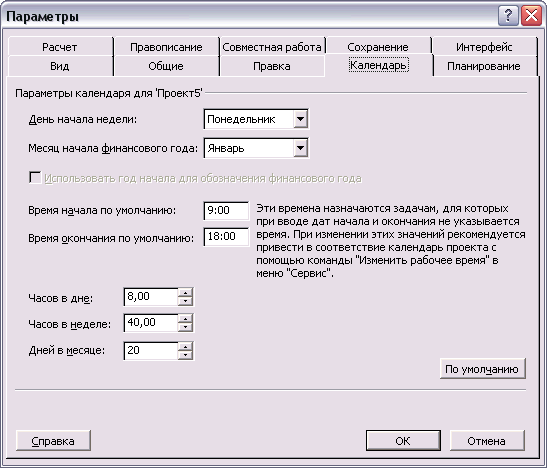
Рис. 10.6. Диалоговое окно настройки расчетов времени в MS Project
Параметры, настраиваемые в этом диалоговом окне, не влияют на проектный календарь или календари ресурсов и предназначены для других целей.
